Heim >Computer-Tutorials >Fehlerbehebung >Erfahren Sie, wie Sie Ihren Win10-Benutzernamen ändern
Erfahren Sie, wie Sie Ihren Win10-Benutzernamen ändern
- WBOYnach vorne
- 2024-01-09 20:42:111317Durchsuche
Der Systembenutzername ist oft der Standardwert. Sie finden ihn möglicherweise unpraktisch, wissen aber nicht, wie Sie den Benutzernamen in Win10 ändern können. Aus diesem Grund haben wir ein Tutorial zur Änderung des Benutzernamens zusammengestellt.
So ändern Sie den Benutzernamen in Win10:
1. Klicken Sie zunächst mit der rechten Maustaste auf „Dieser PC“ auf dem Desktop und wählen Sie „Verwalten“.
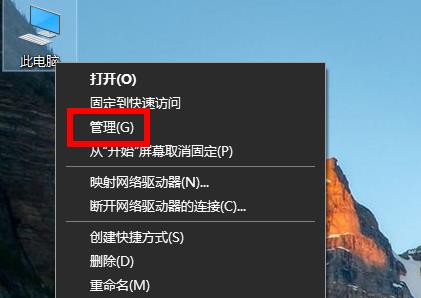
2. Klicken Sie dann auf „Lokale Benutzer und Gruppen – Benutzer – Umbenennen“.
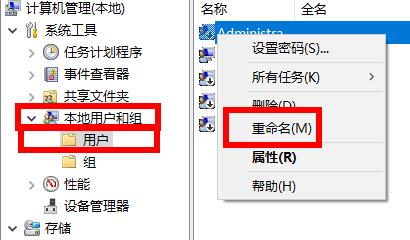
3. Dann können Sie es direkt umbenennen.
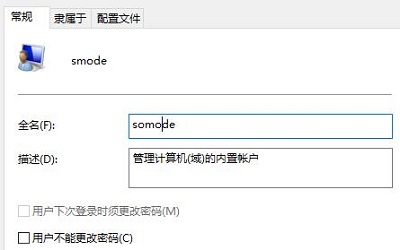
4. Sie können auch mit der rechten Maustaste klicken, Eigenschaften auswählen und es dann umbenennen.
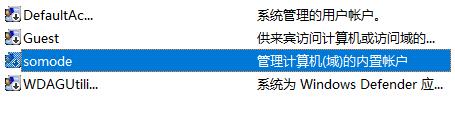
Benutzernamen und Passwort in Win10 ändern
1 Zuerst klicken wir auf den Start-Button in der unteren linken Ecke des Computers und öffnen dann die Einstellungen im Startmenü.
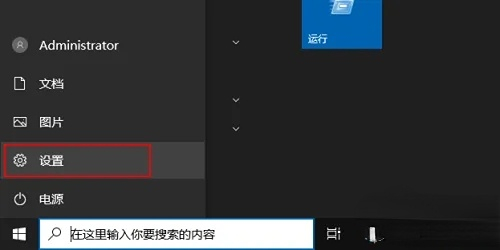
2. Nachdem wir zur Einstellungsoberfläche gekommen sind, suchen wir das Konto und klicken darauf, um es einzugeben.

3. Nach dem Aufrufen der Benutzeroberfläche wählen wir die Anmeldeoption und klicken dann auf die Schaltfläche „Hinzufügen“ unter dem Passwort.
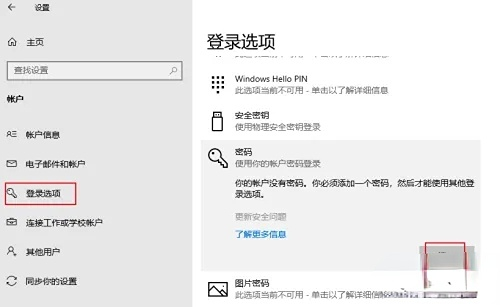
4. Dann müssen wir nur noch ein neues Passwort eingeben, es erneut eingeben und auf Weiter klicken.
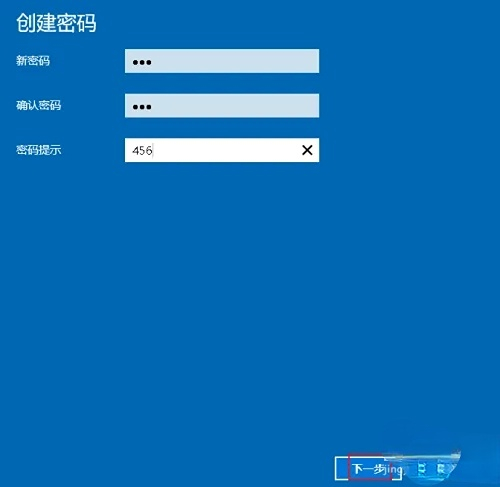
5. Nachdem alles abgeschlossen ist, müssen wir nur noch auf Fertig stellen klicken.
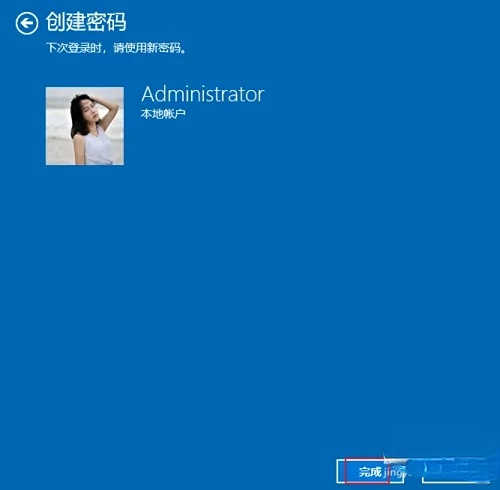
Das obige ist der detaillierte Inhalt vonErfahren Sie, wie Sie Ihren Win10-Benutzernamen ändern. Für weitere Informationen folgen Sie bitte anderen verwandten Artikeln auf der PHP chinesischen Website!

